Amazon Fire TV, lansert i 2014 av Amazon, er en strømmeplattform som gir tilgang til en rekke applikasjoner. Denne tjenesten kobles til ulike enheter, som TV-er, stasjonære og bærbare datamaskiner, og tilbyr innhold fra tjenester som Netflix, Amazon Prime, samt diverse kanaler, musikk, spill og til og med Spotify. Siden lanseringen har Amazon kontinuerlig utviklet flere modeller av Fire TV. Den konstante forbedringen av tjenesten, kombinert med et bredt utvalg funksjoner, har gjort Amazon Fire TV til en foretrukket plattform for underholdning og strømming for mange brukere over hele verden. Til tross for dette er det uunngåelig at tekniske problemer oppstår, noe som kan skape frustrasjon når brukere prøver å strømme. Hvis du opplever problemer med at Fire TV ikke klarer å koble seg til serveren, har du kommet til rett sted. Denne guiden gir deg grundig informasjon om feilsøking og metoder som kan hjelpe deg med å løse tilkoblingsproblemer med din Amazon Fire TV Stick.
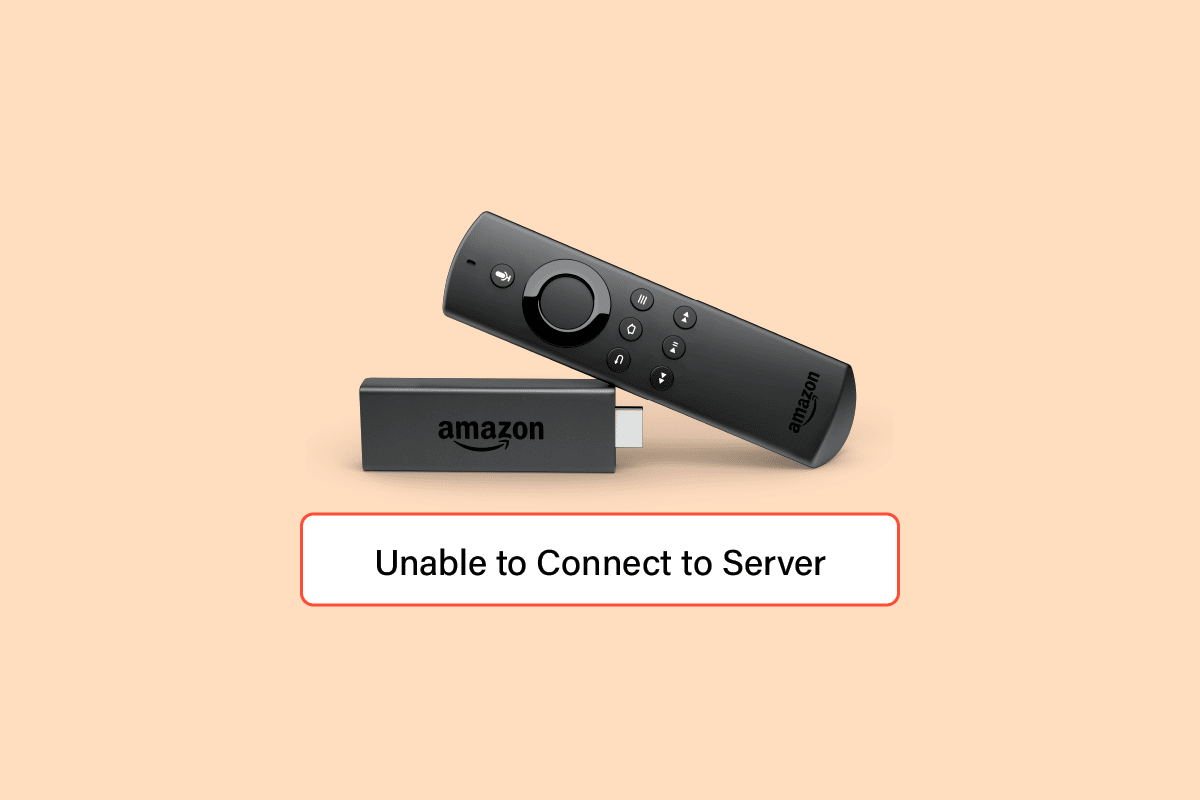
Løsning på Fire TV’s tilkoblingsproblem
Problemer med å koble Amazon Fire TV Stick til serveren er ganske vanlig, og en av de vanligste årsakene er relatert til problemer med hjemmenettverket. Utover dette finnes det også andre årsaker som kan være ansvarlige for tilkoblingsproblemer. La oss se nærmere på noen av dem:
-
Svak Wi-Fi-signalstyrke, for eksempel når Fire Stick er for langt fra ruteren eller det er for mange hindringer mellom dem, er en vanlig årsak.
-
Et problem med Fire Stick-fjernkontrollen kan også være en potensiell årsak. Prøv å starte Fire Stick på nytt eller tilbakestille den til fabrikkstandard for å løse dette.
-
En annen årsak relatert til fjernkontrollen er at knapper som ikke reagerer, kan hindre tilkobling til serveren.
-
Problemer med nettverksmaskinvaren kan også forhindre Fire Stick i å koble seg til internett. Å tilbakestille maskinvaren kan løse dette.
-
Dersom internettforbindelsen din er nede eller det har vært et strømbrudd, kan også dette være en årsak.
-
En feilkonfigurert VPN installert på Fire Stick kan også være en faktor.
-
En tjenestebrudd hos Amazon kan også forårsake problemer.
Som nevnt tidligere, kan problemer med internettforbindelsen være en hovedårsak til problemet. Prøv å koble TV-en direkte til internett ved hjelp av en Ethernet-kabel. Sjekk også kablene for skader og at de er korrekt koblet til. Når du har utelukket fysiske problemer, er det på tide å prøve noen feilsøkingsmetoder.
Metode 1: Verifiser ruterens spesifikasjoner
Det er viktig å sjekke spesifikasjonene til modemet eller ruteren. Firestick TV krever at nettverk og modem eller ruter oppfyller visse spesifikasjoner. Hvis de ikke gjør det, kan det oppstå inkompatibilitet. Sørg for at følgende spesifikasjoner er oppfylt:
- Fire Sticks fungerer med WPA1-PSK-kryptert, WEP, WPA-PSK, åpne nettverk og skjulte nettverk.
- Fire Sticks støtter N-, B- og G-rutere på 2,4 GHz og AC-, A- og N-rutere på 5 GHz.
Metode 2: Juster ruterinnstillingene
Det kan være flere problemer med ruteren som kan føre til tilkoblingsproblemer med Fire Stick TV. Hvis du opplever problemer med Wi-Fi, må du prøve følgende feilsøkingstrinn:
1. Kontroller antall enheter som er koblet til Wi-Fi. Hvis det er for mange enheter, kobler du fra noen for å gi Fire Stick prioritet.
Merk: Forsikre deg om at Firestick er hvitelistet i administrasjonspanelet.
2. Prøv deretter å koble til Firestick-en igjen.
3. Sjekk om DHCP er deaktivert på ruteren.
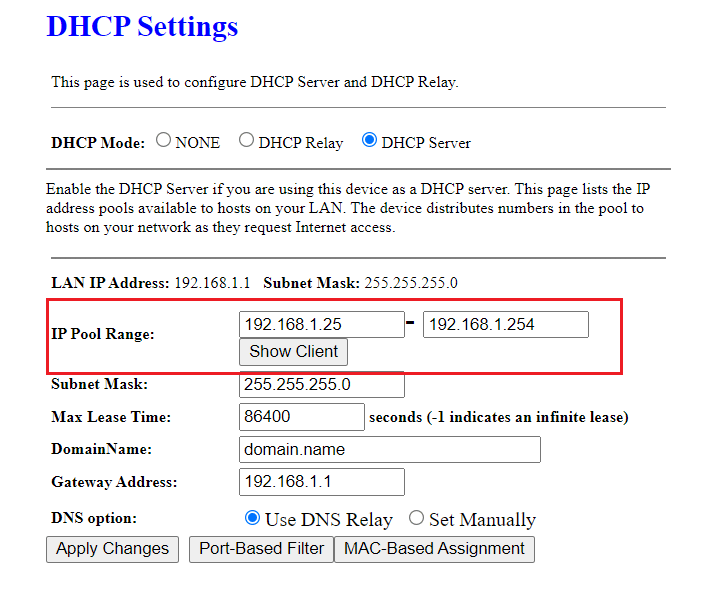
4. Hvis DHCP ikke er deaktivert, konfigurer Firestick med en statisk IP-adresse.
5. Sørg for at det ikke er gjenstander som hindrer signalet mellom ruteren og Firestick.
Etter å ha utført disse trinnene, sjekk om tilkoblingsproblemet er løst og Fire TV fungerer som den skal.
Metode 3: Sett opp nettverket manuelt
En annen nyttig metode for å håndtere tilkoblingsproblemer er å sette opp nettverkstilkoblingen manuelt. Følg disse trinnene for å konfigurere den manuelt:
1. Hold inne Hjem-knappen i noen sekunder.

2. Naviger til Innstillinger.
3. Velg Nettverk.
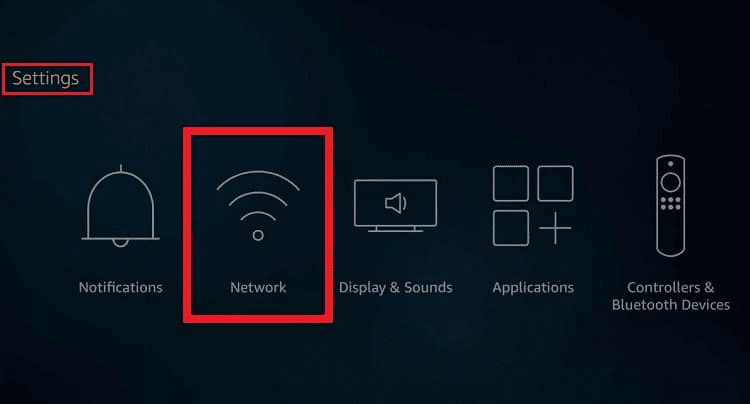
4. Åpne Mitt Wi-Fi-nettverk og trykk på menyknappen for å glemme det gjeldende nettverket. Følg instruksjonene på skjermen for å sette opp tilkoblingen på nytt.
Metode 4: Start Firestick på nytt
En enkel omstart av Firestick kan ofte løse problemer med tilkobling. Følg disse trinnene for å starte Firestick på nytt:
1. Trykk på Hjem-knappen og naviger til Innstillinger.
2. Velg My Fire TV fra Innstillinger-menyen.
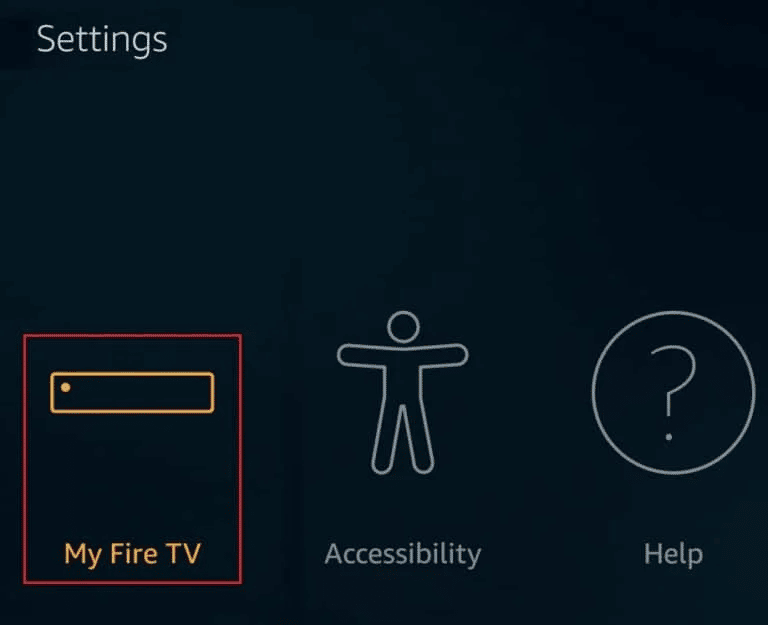
3. Velg Start på nytt fra My Fire TV-menyen.
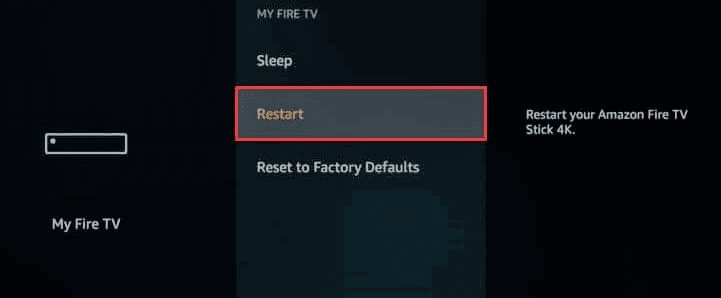
Etter at Firestick har startet på nytt, sjekk om tilkoblingsproblemet er løst.
Metode 5: Start ruteren på nytt
Hvis omstart av Firestick ikke løste problemet, kan du prøve å starte ruteren på nytt. En enkel omstart løser ofte nettverksproblemer. Følg trinnene nedenfor for å starte ruteren på nytt:
1. Finn strømknappen på baksiden av ruteren/modemet.
2. Trykk på knappen for å slå den av.

3. Koble fra strømkabelen til ruteren/modemet og vent til strømmen er fullstendig tappet.
4. Koble til strømkabelen igjen og slå den på etter et minutt. Vent til nettverket er gjenopprettet, og prøv å koble til igjen.
Metode 6: Avinstaller VPN-appen
Hvis Firestick ikke klarer å koble seg til serveren, kan det skyldes en feilkonfigurert VPN. I så fall kan du prøve å avinstallere VPN-en midlertidig. Hvis du har installert en VPN-app, avinstaller den og installer den på nytt for å se om dette løser problemet. Etter dette, prøv å koble til internett for å teste om tilkoblingen er stabil.
1. Gå til Innstillinger > Programmer.

2. Velg Administrer installerte applikasjoner.

3. Velg VPN-appen og deretter Avinstaller.
4. Bekreft avinstalleringen ved å velge Avinstaller igjen.
5. Gjenta denne prosessen for å slette andre ubrukte apper.
Metode 7: Feilsøk Fire TV Remote
Hvis ingen av de nevnte metodene har hjulpet, kan det være et problem med Firestick-fjernkontrollen. Prøv å feilsøke fjernkontrollen ved å følge disse trinnene:
1. Hold inne Hjem-knappen på fjernkontrollen.
2. Koble fjernkontrollen på riktig måte.
3. Hvis det ikke fungerer, koble fra fjernkontrollen og velg Glem.
4. Koble til fjernkontrollen på nytt og velg samme Wi-Fi-tilkobling som Firestick.
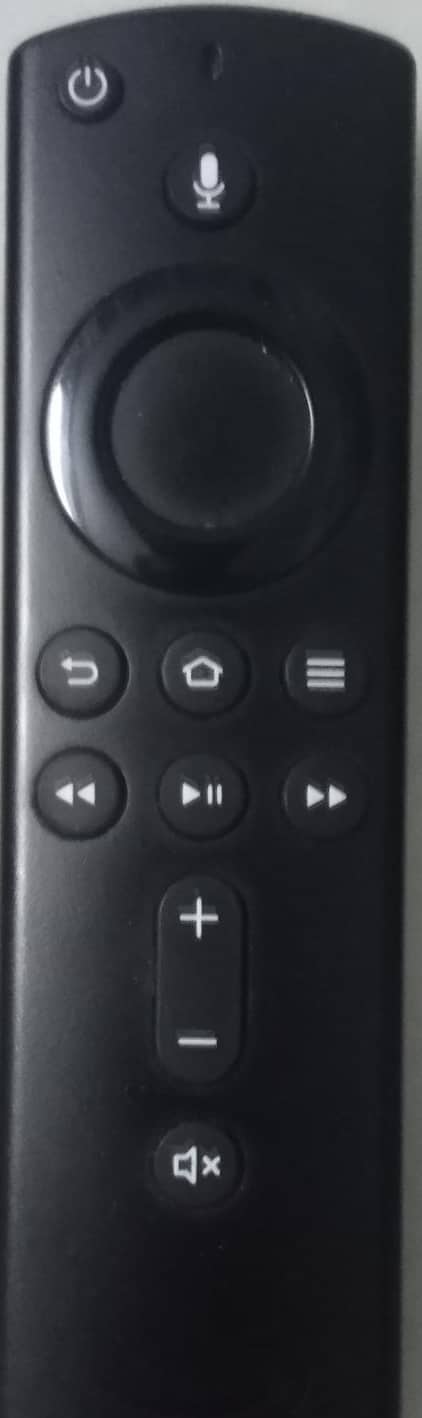
Metode 8: Avregistrer Amazon-kontoen
Problemer med tilkobling kan også oppstå hvis det er problemer med Amazon-kontoen din. Du kan løse dette ved å avregistrere Amazon-kontoen. Følg disse trinnene:
1. Åpne Innstillinger på Amazon Fire Stick TV.
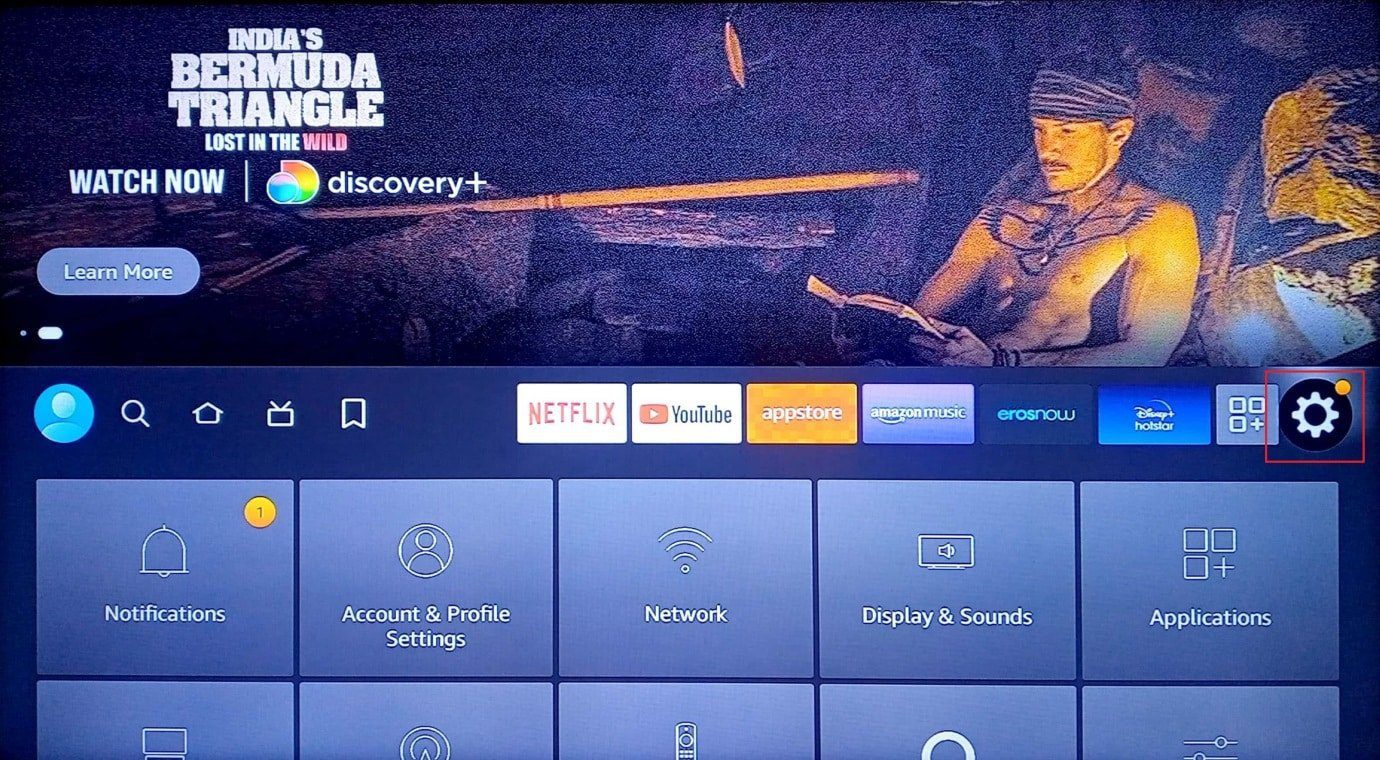
2. Åpne konto- og profilinnstillinger.
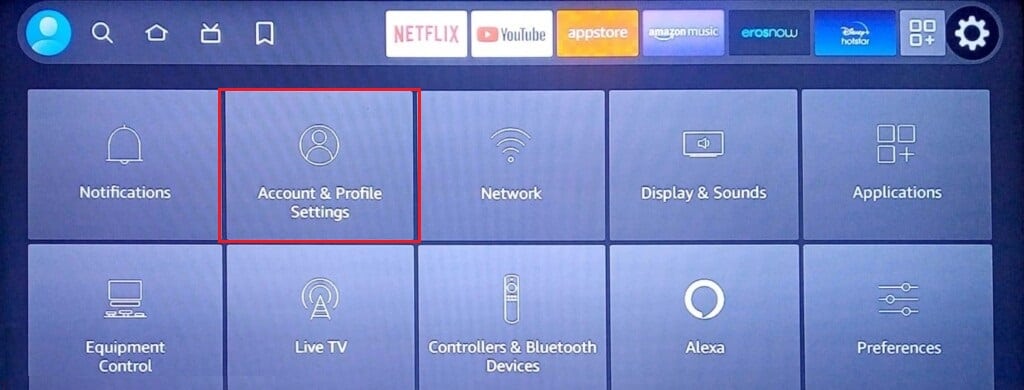
3. Åpne Amazon-kontoen din.
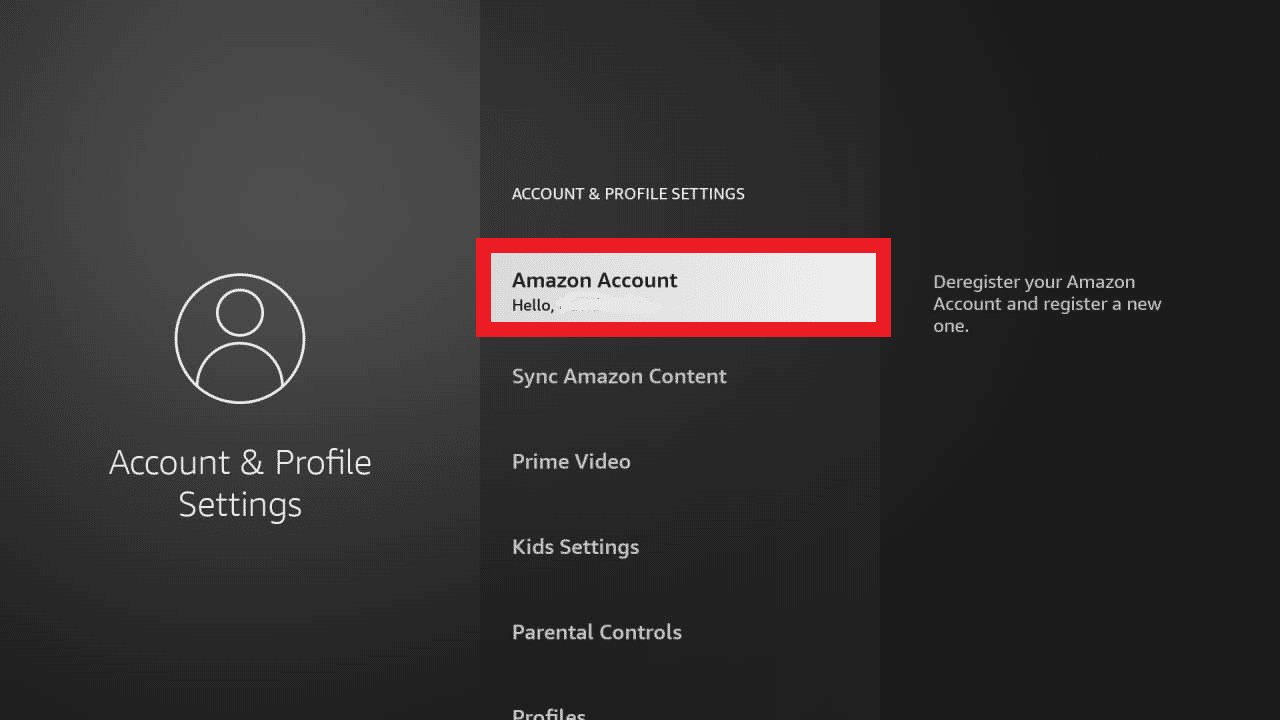
4. Velg Avregistrer.
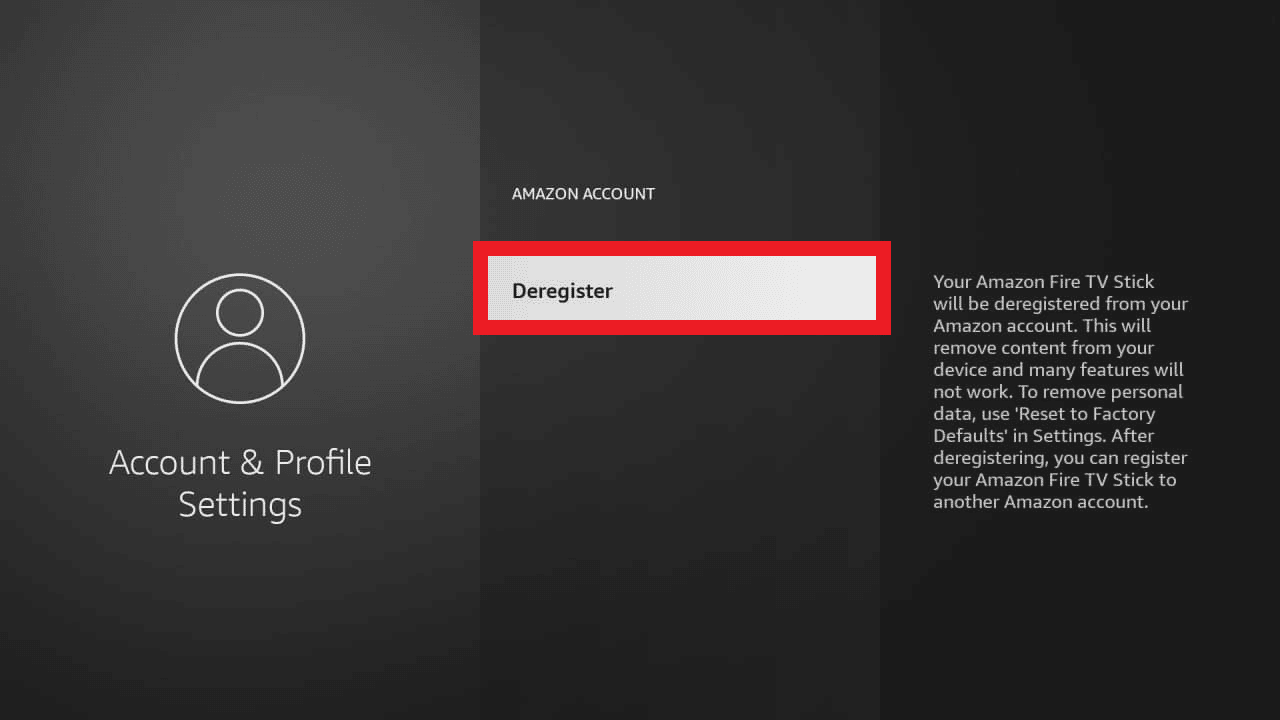
5. Følg instruksjonene på skjermen for å fullføre avregistreringen.
Når kontoen er avregistrert, kan du logge på igjen med Amazon-kontodetaljene dine og sjekke om problemet er løst.
Metode 9: Oppdater Firestick
Programvareoppdateringer er avgjørende for at tjenestene skal fungere optimalt. Dette gjelder også for Amazon Firestick TV, som trenger regelmessige oppdateringer for å fungere uten problemer. Hvis du opplever problemer med tilkoblingen, bør du se etter oppdateringer.
1. Trykk på Hjem-knappen på fjernkontrollen.
2. Åpne Innstillinger og velg My Fire TV.
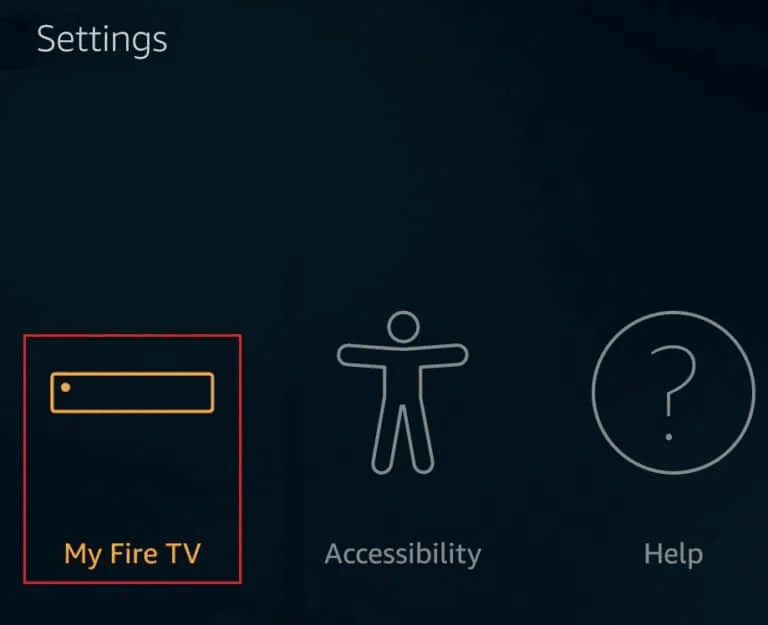
3. Velg Om.
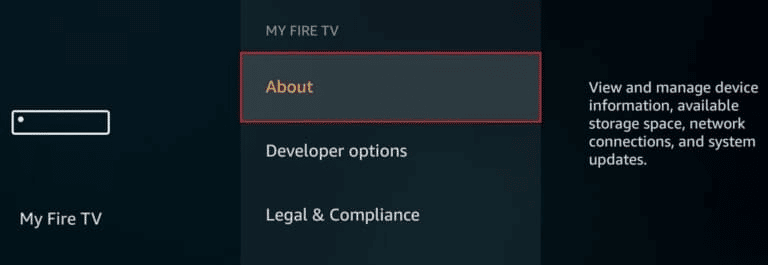
4. Velg Se etter oppdateringer.
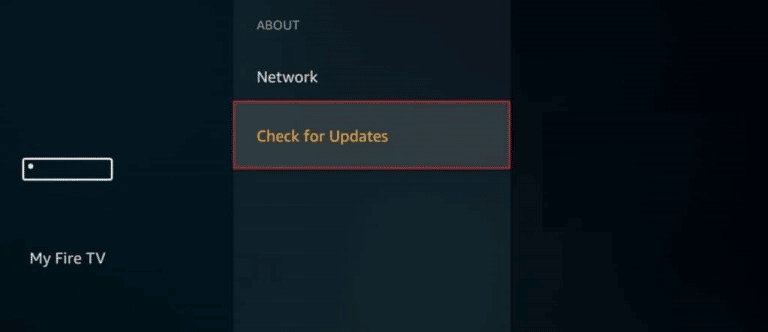
Hvis en oppdatering er tilgjengelig, sørg for å installere den for å løse tilkoblingsproblemet.
Metode 10: Fabrikkinnstilling av Firestick
Fabrikkinnstilling er en siste utvei, da det sletter alt nedlastet innhold, data og lagrede innstillinger på Firestick. Hvis du fortsatt vurderer denne metoden, følg trinnene nedenfor:
1. Trykk på Hjem-knappen på fjernkontrollen.
2. Velg Innstillinger og åpne My Fire TV.
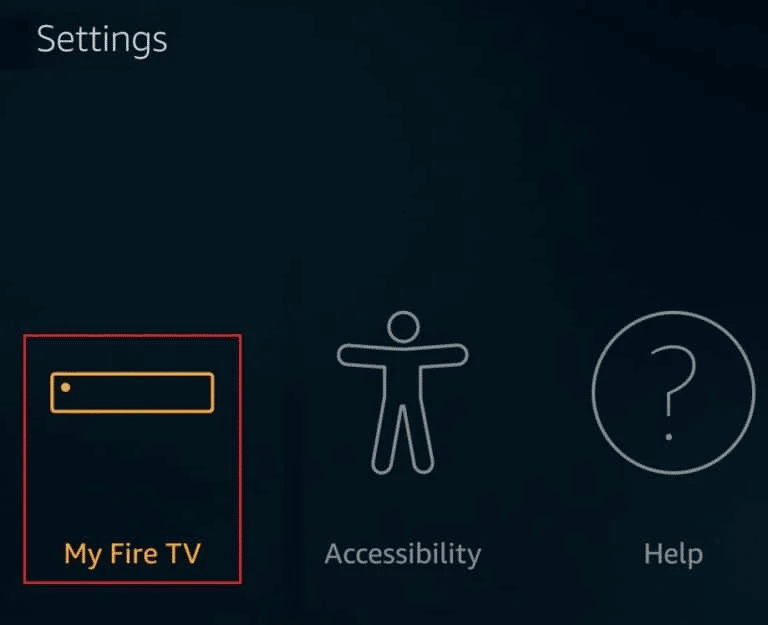
3. Velg Tilbakestill til fabrikkinnstillinger.
4. Bekreft tilbakestillingen ved å velge Tilbakestill.
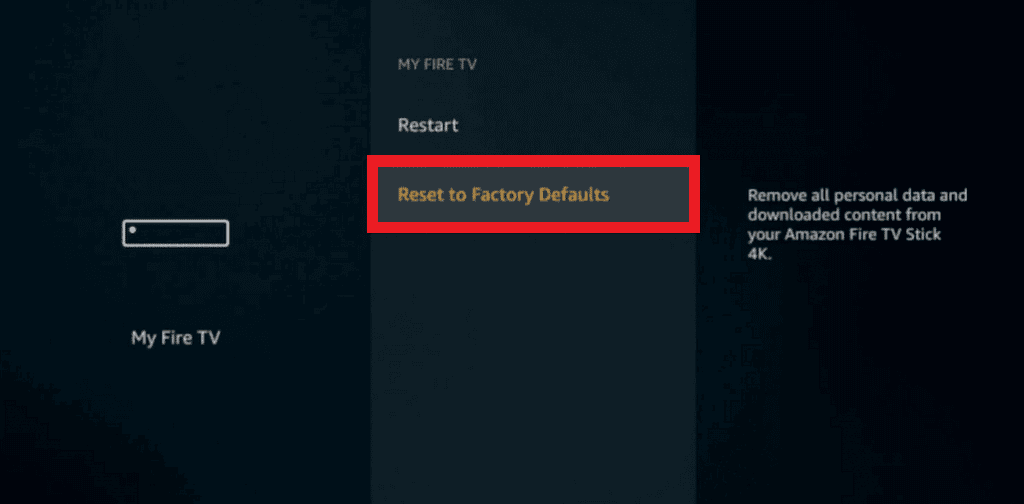
***
Amazon Fire TV Stick er et praktisk produkt for brukere som ønsker å se online serier og filmer på TV-en. Selv om Firestick kan oppleve tilkoblingsproblemer, kan disse feilene løses med enkle reparasjoner. Vi håper at rettelsene i denne guiden har hjulpet deg med å løse problemet. Del gjerne hvilke metoder som har vært mest effektive for deg. For ytterligere spørsmål eller forslag, legg igjen en kommentar nedenfor.